Invitare un utente a partecipare a una chiamata una tantum in Dynamics 365 Remote Assist
Suggerimento
I clienti Dynamics 365 Remote Assist hanno ora accesso a Remote Assist in Microsoft Teams per dispositivi mobili. Approfitta di tutte le funzionalità offerte da Teams e collabora con altri utenti! Per la migliore esperienza di chiamata su HoloLens, usa Dynamics 365 Guides.
Con Guides, gli stessi esperti possono assisterti in remoto per risolvere un problema mentre hai davanti a te il contenuto olografico di una guida.
Esistono diversi scenari in cui un utente Dynamics 365 Remote Assist potrebbe voler consentire a un utente esterno privo di licenza per Dynamics 365 Remote Assist o di licenza per Teams, ad esempio un fornitore B2B, un cliente B2B o un cliente B2C, a partecipare a una chiamata Dynamics 365 Remote Assist su base ad hoc una tantum. Esempi:
Un agente del servizio clienti vuole passare da una telefonata a una videochiamata in realtà mista per valutare visivamente un prodotto e sovrapporre le istruzioni di realtà mista per guidare il cliente nella riparazione in tempo reale.
Un agente del servizio clienti riceve una richiesta da un cliente per una consulenza di progettazione senza contatto prima di rimodellare la cucina. L'agente desidera visualizzare la cucina del cliente e fornire idee per prodotti che starebbero bene insieme. L'agente fornisce al cliente un collegamento per partecipare alla consulenza pianificata tramite una chiamata Dynamics 365 Remote Assist.
Un tecnico impegnato nella riparazione di un asset desidera ricevere assistenza dal produttore di apparecchiature originali (OEM) dell'asset.
In questi scenari, l'utente esterno deve solo partecipare a una chiamata Dynamics 365 Remote Assist ad hoc una tantum. L'utente esterno non deve iniziare una chiamata o utilizzare funzionalità di acquisizione degli asset al di fuori della chiamata di Dynamics 365 Remote Assist.
Qualsiasi utente con una licenza di Dynamics 365 Remote Assist può utilizzare l'app Web Dynamics 365 Remote Assist tramite il browser da desktop (o da dispositivo mobile) per generare un collegamento a una chiamata una tantum. L'utente con licenza Dynamics 365 Remote Assist può condividere il collegamento con un utente esterno che utilizza la propria piattaforma di comunicazione preferita (ad esempio e-mail, SMS o canali Multicanale di Dynamics 365). L'utente esterno può partecipare alla chiamata usando l'app Dynamics 365 Remote Assist per dispositivi mobili (o, in alcuni scenari, l'app Teams per desktop). L'utente esterno può anche visualizzare i file inviati da un utente Dynamics 365 Remote Assist. Per garantire che gli utenti esterni possano visualizzare i file condivisi, l'utente Dynamics 365 Remote Assist deve regolare le proprie impostazioni di condivisione OneDrive.
Nota
Attualmente la partecipazione a una chiamata una tantum senza un account o una licenza di Dynamics 365 Remote Assist è supportata solo per gli utenti Dynamics 365 Remote Assist per dispositivi mobili. Non è supportata per gli utenti Dynamics 365 Remote Assist HoloLens.
Requisiti
Nota
In questo articolo il termine "agente" fa riferimento all'utente con licenza Remote Assist e "cliente" fa riferimento all'utente esterno senza licenza.
Per generare i collegamenti per le chiamate una tantum:
Devi installare l'app basata su modello Dynamics 365 Remote Assist.
L'agente deve utilizzare l'app basata su modello Dynamics 365 Remote Assist su un browser compatibile.
Devi abilitare i popup per
https://mixedreality.dynamics.come per l'URL dell'ambiente specifico del tenant dell'organizzazione sul browser utilizzato dall'agente per accedere all'app basata su modello Dynamics 365 Remote Assist. I popup vengono utilizzati per scopi di autenticazione.L'organizzazione dell'agente deve consentire agli utenti anonimi di partecipare a una riunione Teams.
Se un agente desidera ammettere manualmente un cliente alla chiamata, l'organizzazione dell'agente deve configurare le impostazioni delle proprie riunioni Teams abilitando l'opzione Tutti gli utenti dell'organizzazione e delle organizzazioni federate evitano l'attesa oppure Tutti gli utenti dell'organizzazione evitano l'attesa.
Esperienza dell'agente
Prima di selezionare Crea un collegamento alla chiamata una tantum nell'app basata su modello
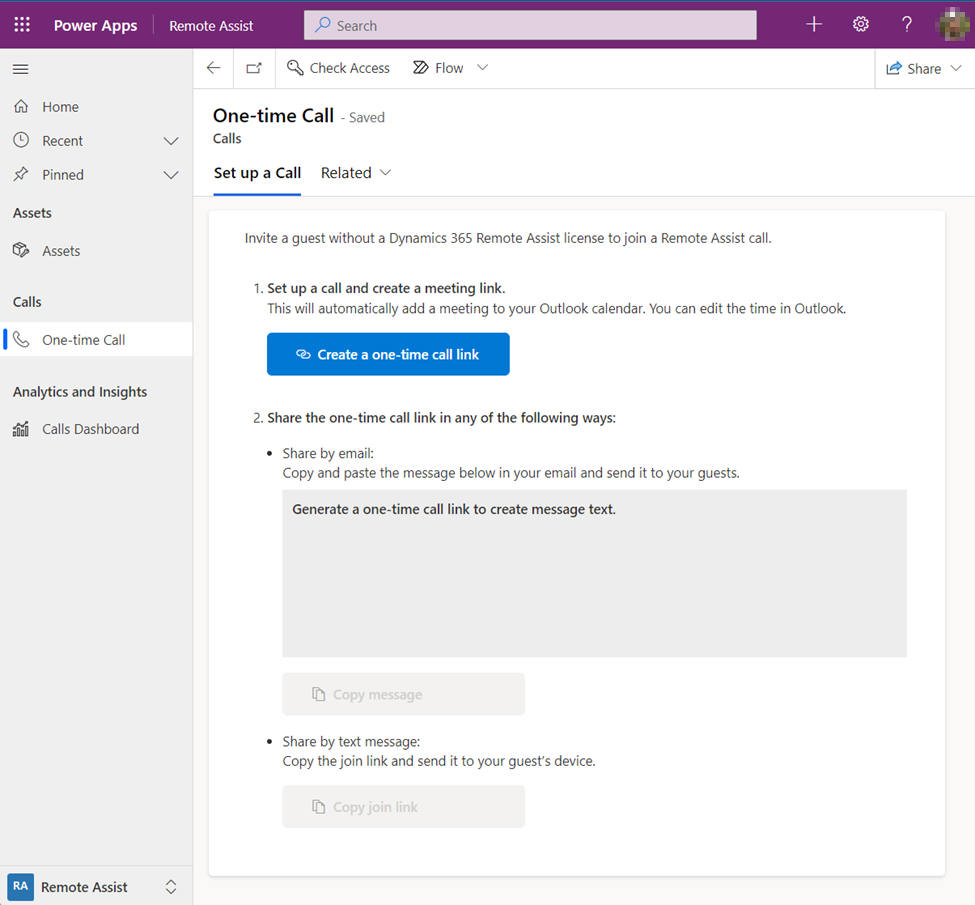
Dopo aver selezionato Crea un collegamento alla chiamata una tantum nell'app basata su modello
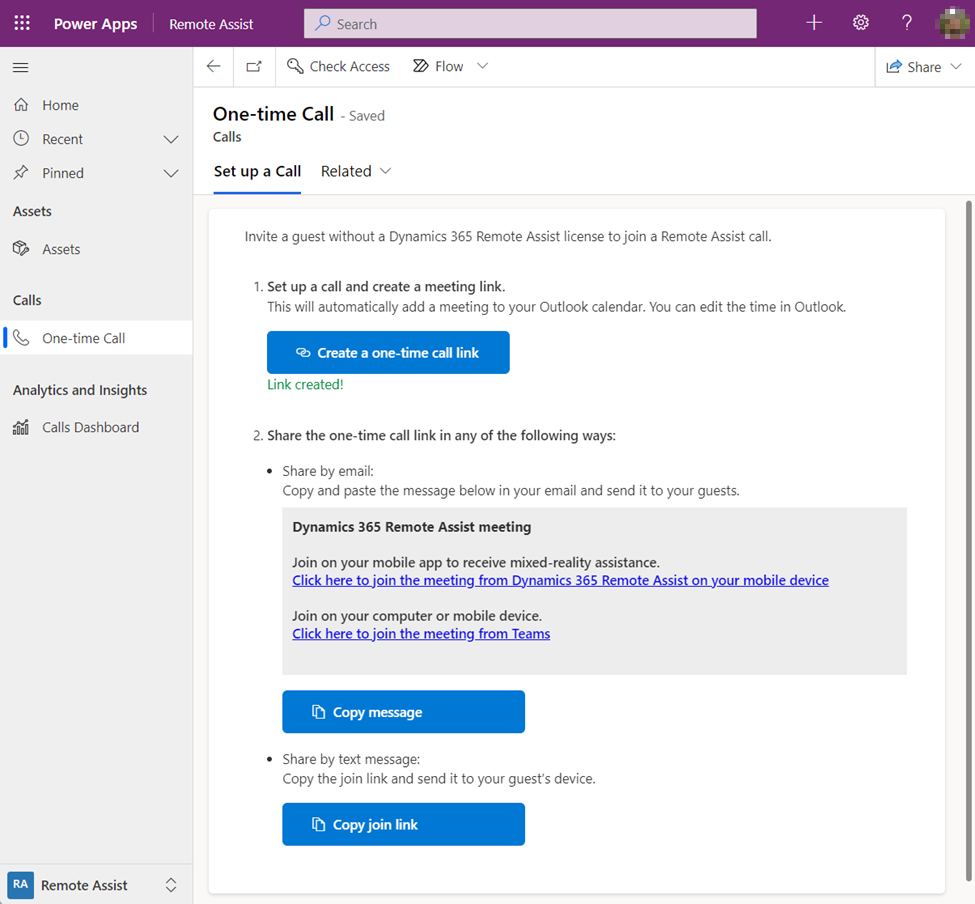
Passaggio 1: generare un collegamento alla chiamata
Vai all'ambiente della tua organizzazione (contatta l'amministratore per conoscere l'URL dell'ambiente specifico per il tenant), accedi, quindi seleziona Dynamics 365 Remote Assist.
Seleziona Chiamata una tantum.
Seleziona Crea un collegamento alla chiamata una tantum per generare un collegamento che il cliente utilizzerà per partecipare alla chiamata.
Quando selezioni Crea un collegamento alla chiamata una tantum, è possibile che vengano visualizzati due popup che verranno poi chiusi automaticamente. Inoltre, verrà visualizzata una riunione nel tuo calendario di Teams. Per impostazione predefinita, la riunione si chiama "EventTitle" ed è programmata per iniziare immediatamente. È possibile modificare l'ora e la durata nel calendario.
Passaggio 2: condividere le istruzioni
Dopo aver creato correttamente un collegamento monouso, puoi condividere il collegamento in due modi. Per condividere tramite e-mail, seleziona Copia messaggio per copiare il testo con i collegamenti e quindi incollarlo nella tua e-mail. Per condividere tramite SMS, seleziona Copia collegamento partecipazione per copiare un collegamento che puoi incollare in un SMS.
Importante
Chiunque riceva il collegamento può accedere alla sala di attesa. È pertanto importante che la tua organizzazione disponga di un processo e di una strategia di sicurezza per ridurre al minimo la possibilità che i collegamenti vengano condivisi con persone sconosciute.
Il cliente può usare l'app Dynamics 365 Remote Assist per dispositivi mobili su dispositivi AR e non AR. Tuttavia, alcuni oggetti su dispositivi mobili meno recenti potrebbero troncare i messaggi SMS, rendendo difficile per il cliente ricevere i due collegamenti tramite SMS.
Passaggio 3: ammetti il tuo cliente nella chiamata
Dopo che il cliente ha avviato la chiamata e inserito il proprio nome, accederà alla sala di attesa della chiamata. A questo punto puoi ammetterlo alla chiamata. Il tuo cliente non sarà in grado di mostrarti il suo ambiente e utilizzare le annotazioni finché non lo ammetti nella chiamata.
Se stai partecipando alla chiamata mediante Teams per desktop, riceverai una notifica simile all'immagine seguente quando il tuo cliente si trova nella sala di attesa.
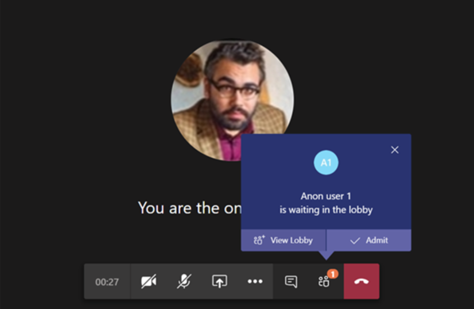
Se stai partecipando alla chiamata mediante l'app per dispositivi mobili Dynamics 365 Remote Assist, riceverai una notifica simile all'immagine seguente quando il tuo cliente si trova nella sala di attesa.
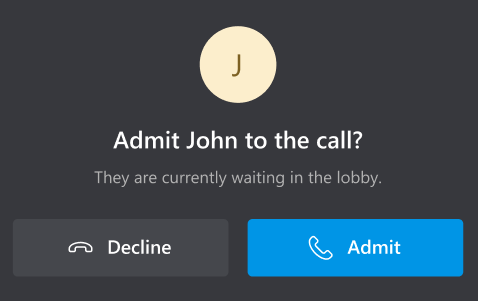
Esperienza del cliente
Tieni presente che i requisiti dei dispositivi Dynamics 365 Remote Assist sono applicabili anche al cliente.
Passaggio 1: se il cliente desidera partecipare alla chiamata dal proprio dispositivo mobile ma non ha scaricato l'app Dynamics 365 Remote Assist per dispositivi mobili, deve selezionare il primo collegamento per scaricare l'app.
Passaggio 2: se il cliente seleziona il secondo collegamento mediante il proprio dispositivo mobile, parteciperà alla chiamata dall'app Dynamics 365 Remote Assist per dispositivi mobili. Se il cliente seleziona il secondo collegamento mediante il proprio computer, verrà invitato a partecipare alla chiamata dall'app Teams per desktop. Se ha già effettuato l'accesso all'app che sta utilizzando, parteciperà alla chiamata come utente autenticato.
Passaggio 3: al cliente viene richiesto di immettere il proprio nome.
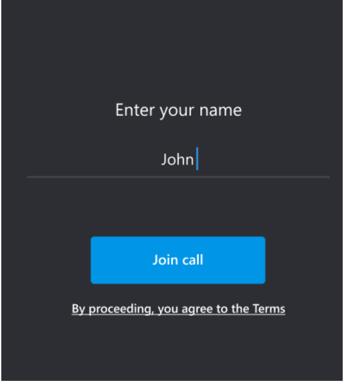
Passaggio 4: il cliente attende che tu lo ammetta alla chiamata.
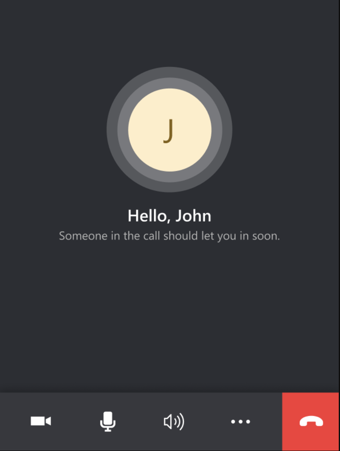
Passaggio 5: dopo che il cliente ha selezionato Termina chiamata, gli viene chiesto di confermare se desidera abbandonare la chiamata.
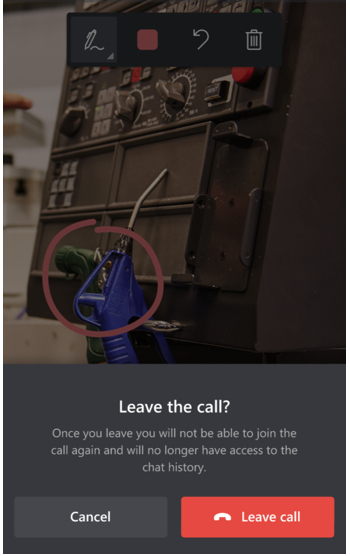
Una volta abbandonata la chiamata, il cliente non sarà in grado di partecipare nuovamente alla chiamata o visualizzare la cronologia della chat.
Domande frequenti
Esperienza dell'agente
L'agente ha bisogno di una speciale licenza Dynamics 365 Remote Assist per utilizzare la funzione di chiamata una tantum?
No.
Un'organizzazione può personalizzare gli utenti con licenza Dynamics 365 Remote Assist che possono accedere all'app basata su modello Dynamics 365 Remote Assist?
No.
Un agente può utilizzare l'app Dynamics 365 per dispositivi mobili, invece del browser per dispositivi mobili, per creare collegamenti a una chiamata una tantum?
No. L'accesso all'app basata su modello è consentito solo tramite browser Web desktop o browser Web per dispositivi mobili.
Un utente di una chiamata una tantum può partecipare alla chiamata da Dynamics 365 Remote Assist su HoloLens?
No. Attualmente la partecipazione a una chiamata una tantum senza un account o una licenza di Dynamics 365 Remote Assist è supportata per gli utenti Dynamics 365 Remote Assist per dispositivi mobili ma non è supportata per gli utenti Dynamics 365 Remote Assist HoloLens.
Posso incorporare l'app basata su modello Dynamics 365 Remote Assist in Teams?
Se vuoi accedere alle funzionalità di Dynamics 365 Remote Assist da Teams (ad esempio, per accedere agli asset o al dashboard delle chiamate facilmente), puoi incorporare l'app basata su modello Dynamics 365 Remote Assist in Teams per ridurre al minimo i passaggi tra l'app basata su modello e l'app Teams per desktop.
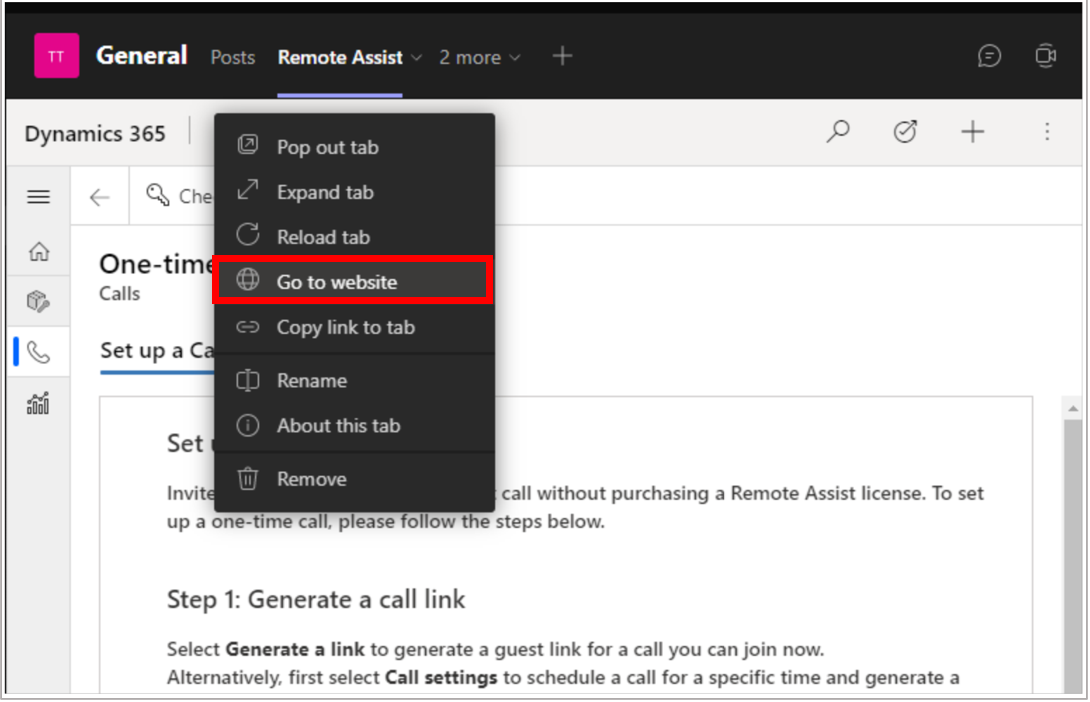
Perché non vengono visualizzati i popup quando l'agente genera un collegamento?
Ogni browser gestisce i popup in modo diverso. Fai riferimento alle istruzioni specifiche del browser per abilitare i popup per https://mixedreality.dynamics.com e per l'URL dell'ambiente specifico del tenant dell'organizzazione. Contatta il tuo amministratore per l'URL dell'ambiente specifico del tenant.
Un agente può modificare le istruzioni che copia e condivide con il cliente?
L'amministratore della tua organizzazione non è in grado di modificare le istruzioni visualizzate quando un agente seleziona Crea un collegamento alla chiamata una tantum. Tuttavia, dopo che l'agente ha copiato le istruzioni, può modificarle prima di condividerle con il cliente.
Nota
Le istruzioni che l'agente copia quando utilizza l'app basata su modello Dynamics 365 Remote Assist per desktop differiscono leggermente dal messaggio che copia quando utilizza l'app Dynamics 365 Remote Assist per dispositivi mobili.
Quando un agente configura la chiamata tramite un browser desktop e seleziona Partecipa alla chiamata per partecipare alla chiamata tramite l'app Teams per desktop, il cliente può partecipare alla chiamata solo tramite l'app Dynamics 365 Remote Assist per dispositivi mobili. Il cliente non può partecipare tramite Teams per desktop. Questo perché l'app Dynamics 365 Remote Assist non è disponibile sul desktop e non è possibile effettuare una chiamata di Dynamics 365 Remote Assist tra due utenti Teams per desktop.
Tuttavia, quando un agente configura la chiamata tramite un browser per dispositivi mobili e seleziona Partecipa alla chiamata per partecipare alla chiamata tramite l'app Dynamics 365 Remote Assist per dispositivi mobili, il cliente può partecipare alla chiamata tramite l'app Dynamics 365 Remote Assist per dispositivi mobili o tramite l'app Teams per desktop.
Dopo che l'agente ha generato un collegamento di chiamata una tantum, questa viene visualizzata nel calendario di Teams. Può selezionare la riunione tramite Teams per desktop per partecipare alla chiamata una tantum tramite l'app Teams per desktop. Può comunque selezionare quella riunione tramite Teams per dispositivi mobili o Dynamics 365 Remote Assist per dispositivi mobili per partecipare alla chiamata una tantum utilizzando Teams per dispositivi mobili o Dynamics 365 Remote Assist per dispositivi mobili?
No. L'agente non può partecipare a una chiamata una tantum tramite l'app Teams per dispositivi mobili. Inoltre, l'unico modo in cui un agente può partecipare alla chiamata una tantum tramite l'app Dynamics 365 Remote Assist per dispositivi mobili è utilizzare l'app basata su modello Dynamics 365 Remote Assist per generare il collegamento alla chiamata, quindi selezionare Partecipa alla chiamata.
Quando l'agente seleziona Crea un collegamento alla chiamata una tantum, verrà visualizzata una riunione nel calendario di Teams. Un utente con licenza Dynamics 365 Remote Assist può partecipare alla riunione da Dynamics 365 Remote Assist su HoloLens?
Sì. Un utente con licenza può partecipare alla riunione dall'app HoloLens.
Qual è la differenza tra l'agente che crea una riunione utilizzando Teams e la inoltra al cliente, rispetto alla configurazione di una chiamata utilizzando l'app basata su modello Dynamics 365 Remote Assist e l'invio al cliente del collegamento alla chiamata una tantum?
Ci sono due differenze principali. Innanzitutto, la configurazione della chiamata tramite l'app basata su modello Dynamics 365 Remote Assist e la selezione di Partecipa alla chiamata consente all'agente di partecipare alla chiamata utilizzando Dynamics 365 Remote Assist per dispositivi mobili. In secondo luogo, la configurazione della chiamata tramite l'app basata su modello Dynamics 365 Remote Assist permette all'agente di partecipare alla chiamata utilizzando Dynamics 365 Remote Assist per dispositivi mobili.
Quante persone possono partecipare a una chiamata una tantum?
Due persone.
Esperienza del cliente
L'app Dynamics 365 Remote Assist per dispositivi mobili utilizzata da un cliente è la stessa app utilizzata da un utente con licenza Dynamics 365 Remote Assist?
Sì.
Quanto è grande l'app per dispositivi mobili Dynamics 365 Remote Assist?
A seconda del dispositivo e della piattaforma (iOS o Android), la dimensione del download dell'app (dati trasferiti) sarà compresa tra 70 MB e 120 MB. Una volta scaricata l'app, il pacchetto dell'app viene decompresso e installato e la dimensione finale sul dispositivo potrebbe essere maggiore.
Se il cliente ha già scaricato Dynamics 365 Remote Assist per dispositivi mobili, può saltare il download dell'app e selezionare direttamente il secondo collegamento per partecipare alla chiamata?
Sì.
Se il cliente ha effettuato l'accesso a Dynamics 365 Remote Assist quando seleziona il collegamento alla chiamata utilizzando il proprio dispositivo mobile, parteciperà alla chiamata come utente autenticato?
Sì.
Se il cliente ha effettuato l'accesso a Teams quando seleziona il collegamento alla chiamata utilizzando il proprio computer, parteciperà alla chiamata come utente autenticato?
Sì.
Quali funzioni di Dynamics 365 Remote Assist non sono disponibili per il cliente, se partecipa alla chiamata come partecipante alla chiamata non autenticato?
Se il cliente partecipa alla chiamata come utente non autenticato, non sarà in grado di:
Aggiungere annotazioni 2D tramite snapshot. Ciò significa che un utente esterno che utilizza Dynamic 365 Remote Assist su un dispositivo mobile che non supporta la realtà aumentata non sarà in grado di condividere o ricevere annotazioni.
Spedire file di OneDrive.
Ricevere una richiesta di utilizzare gli snapshot quando si verificano condizioni di rete non idonee.
Registrare una chiamata.
Visualizzare l'elenco dei partecipanti alla chiamata e invitare le persone a partecipare alla chiamata.
Al termine della chiamata, un utente autenticato può accedere alla cronologia chat?
No.
La chiamata è stata disconnessa e il cliente ha ricevuto un nuovo collegamento per partecipare alla chiamata. Quando seleziona il collegamento, viene visualizzata la pagina "Chiamata terminata" e non può partecipare alla nuova chiamata. Come può partecipare alla nuova chiamata?
Il cliente deve chiudere completamente l'app e selezionare nuovamente il nuovo collegamento.
Se il cliente usa Chrome o Edge come browser predefinito sul proprio dispositivo mobile Android, in alcune circostanze, potrebbe visualizzare questa schermata e dover effettuare un ulteriore passaggio per partecipare alla chiamata.
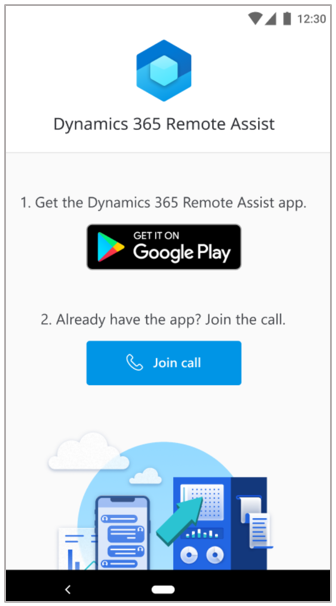
| Azione utente | Passaggio successivo |
|---|---|
| L'utente seleziona per errore il secondo collegamento (il collegamento della chiamata) prima di scaricare l'app per dispositivi mobili Dynamics 365 Remote Assist. | Il cliente deve selezionare il primo pulsante in questa pagina per scaricare l'app Dynamics 365 Remote Assist per dispositivi mobili. Quindi, per partecipare alla chiamata può selezionare il secondo collegamento nel messaggio dell'agente o il secondo pulsante nella pagina mostrata sopra. |
| L'utente immette il collegamento alla chiamata in un browser Chrome o Edge, anziché selezionare il collegamento dal messaggio dell'agente. | Il cliente deve selezionare il secondo pulsante in questa pagina per partecipare alla chiamata. |